win10如何通过文件历史记录功能备份文件
来源:大番薯
时间:2024-11-27 14:10:15 207浏览 收藏
一分耕耘,一分收获!既然打开了这篇文章《win10如何通过文件历史记录功能备份文件》,就坚持看下去吧!文中内容包含等等知识点...希望你能在阅读本文后,能真真实实学到知识或者帮你解决心中的疑惑,也欢迎大佬或者新人朋友们多留言评论,多给建议!谢谢!
文件备份是防止电脑卡死崩溃之后导致原有的数据丢失而必备的一个操作之一,那么在Win10中该如何通过文件历史记录备份文件呢,下面小编就给大家详细介绍一下Win10通过文件历史记录备份文件的方法,感兴趣的小伙伴快来看看吧。
在准备备份文件之前需要先选择备份的路径,最好可以选择一个外设,例如U盘或者将其保存到网盘上。
选择外设或者网盘进行备份,如果选择了外设,请确保该设备已成功连接到电脑。
Win10通过文件历史记录备份文件的方法:
1、点击任务栏中的开始,选择菜单中的"设置"打开。
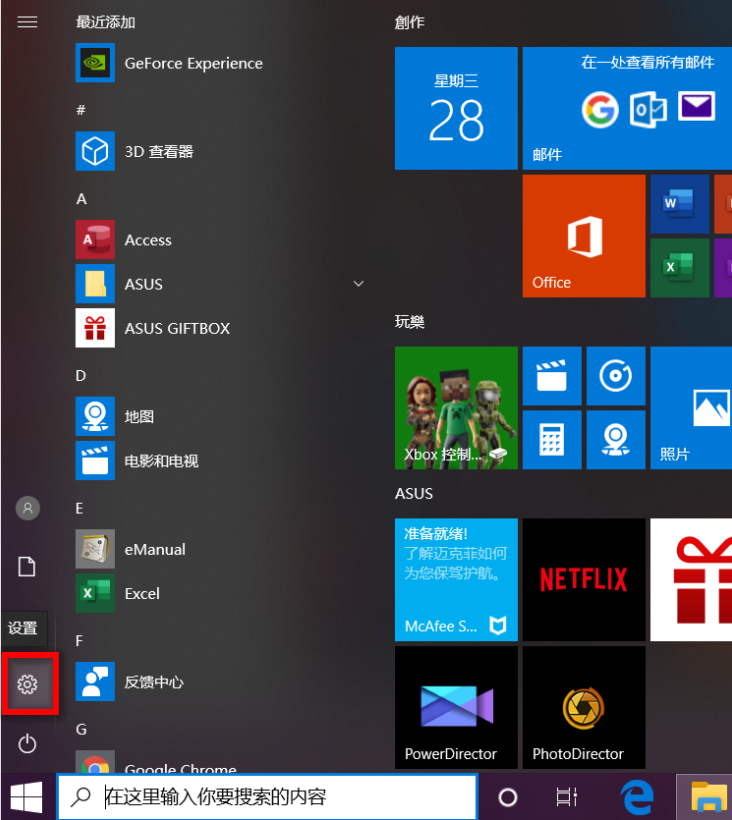
2、在新界面中,选择"更新与安全"进入。
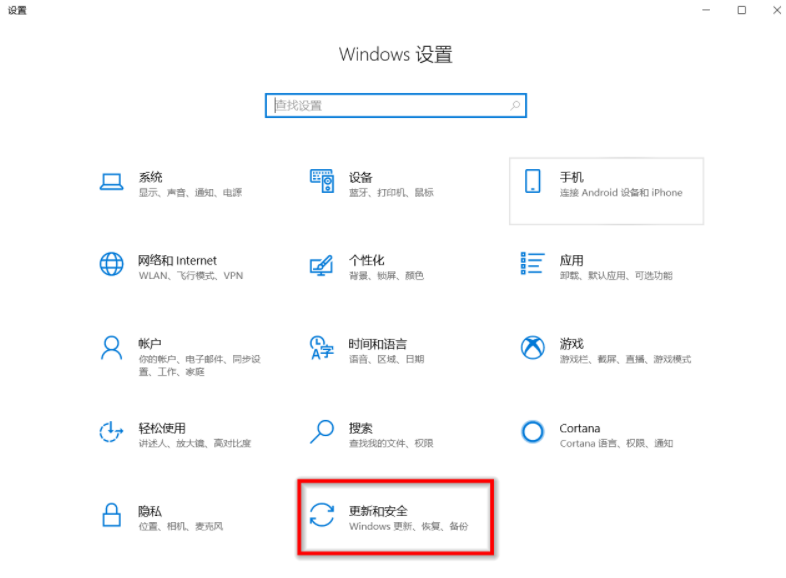
3、接着将USB设备插入进去,点击左侧的"备份",选择右侧的"添加驱动器"按钮,然后选择驱动器。
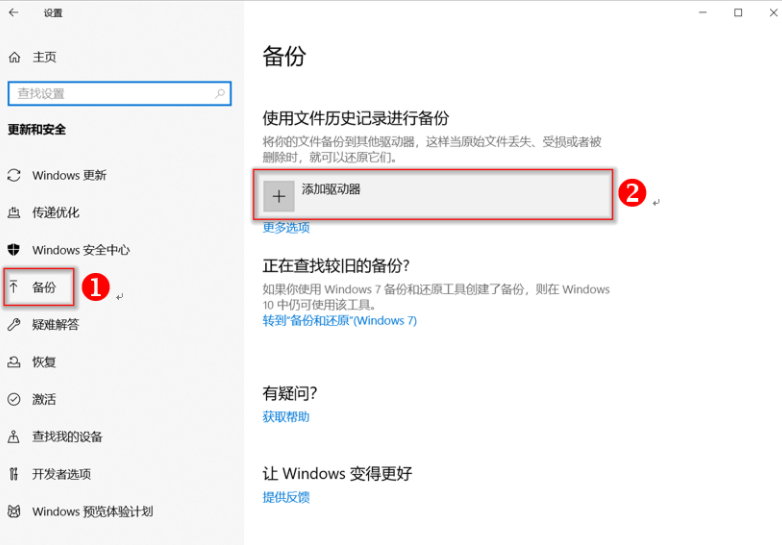
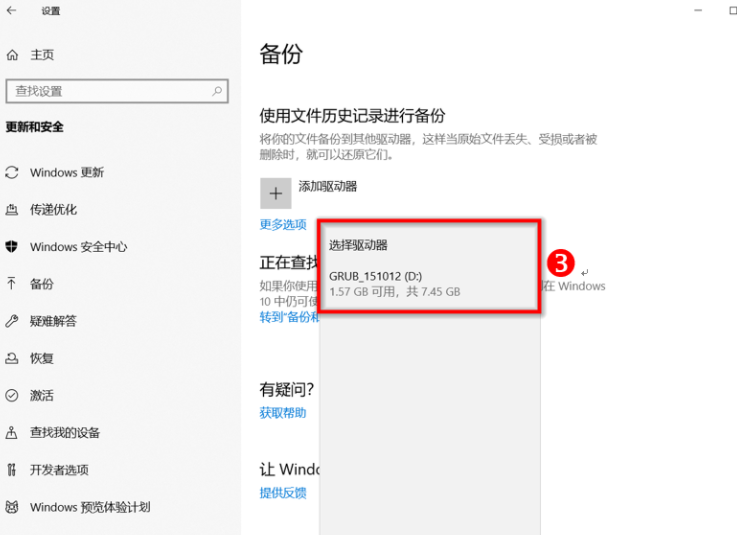
4、点击备份下方的"更多选项"。
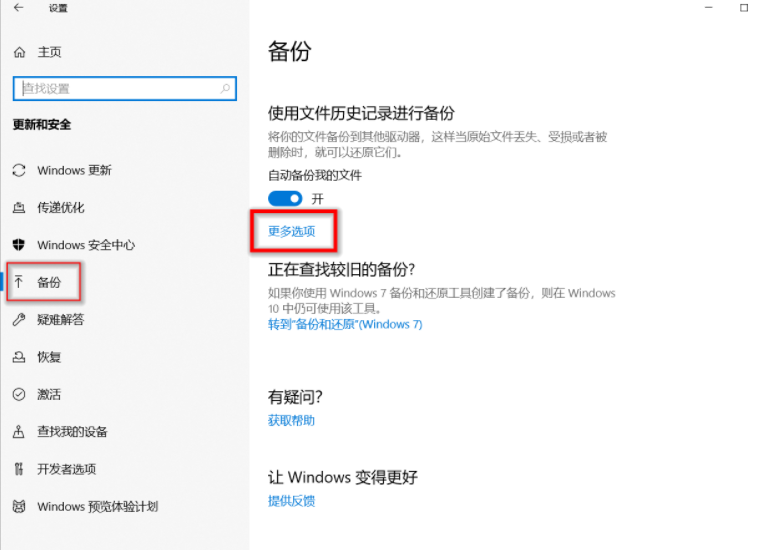
5、点击"立即备份"按钮。
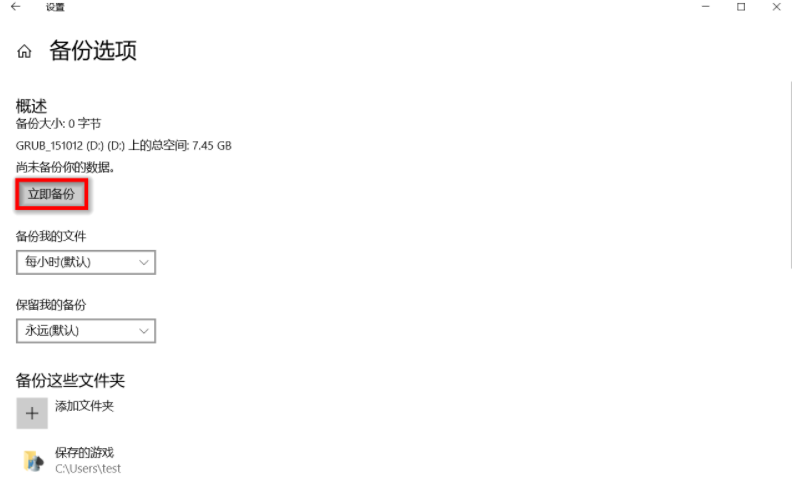
6、当出现下图的显示的部分时即说明备份完成了。

7、最后点击"添加文件夹"按钮就可以选择想要进行备份的文件夹了。
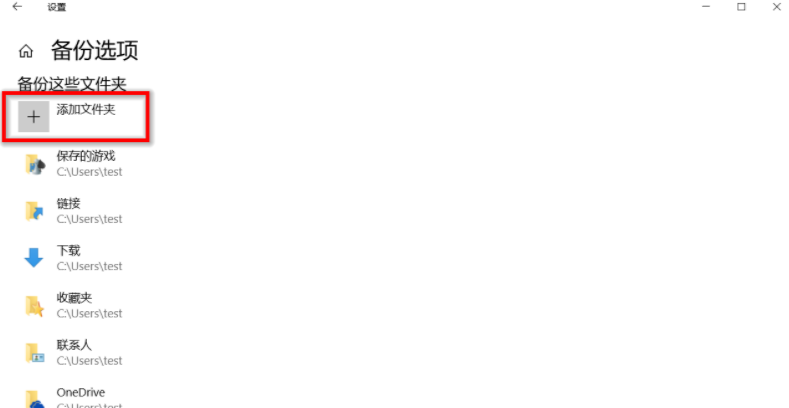
终于介绍完啦!小伙伴们,这篇关于《win10如何通过文件历史记录功能备份文件》的介绍应该让你收获多多了吧!欢迎大家收藏或分享给更多需要学习的朋友吧~golang学习网公众号也会发布文章相关知识,快来关注吧!
声明:本文转载于:大番薯 如有侵犯,请联系study_golang@163.com删除
相关阅读
更多>
-
501 收藏
-
501 收藏
-
501 收藏
-
501 收藏
-
501 收藏
最新阅读
更多>
-
264 收藏
-
499 收藏
-
178 收藏
-
121 收藏
-
110 收藏
-
472 收藏
-
187 收藏
-
372 收藏
-
319 收藏
-
190 收藏
-
266 收藏
-
215 收藏
课程推荐
更多>
-

- 前端进阶之JavaScript设计模式
- 设计模式是开发人员在软件开发过程中面临一般问题时的解决方案,代表了最佳的实践。本课程的主打内容包括JS常见设计模式以及具体应用场景,打造一站式知识长龙服务,适合有JS基础的同学学习。
- 立即学习 543次学习
-

- GO语言核心编程课程
- 本课程采用真实案例,全面具体可落地,从理论到实践,一步一步将GO核心编程技术、编程思想、底层实现融会贯通,使学习者贴近时代脉搏,做IT互联网时代的弄潮儿。
- 立即学习 516次学习
-

- 简单聊聊mysql8与网络通信
- 如有问题加微信:Le-studyg;在课程中,我们将首先介绍MySQL8的新特性,包括性能优化、安全增强、新数据类型等,帮助学生快速熟悉MySQL8的最新功能。接着,我们将深入解析MySQL的网络通信机制,包括协议、连接管理、数据传输等,让
- 立即学习 500次学习
-

- JavaScript正则表达式基础与实战
- 在任何一门编程语言中,正则表达式,都是一项重要的知识,它提供了高效的字符串匹配与捕获机制,可以极大的简化程序设计。
- 立即学习 487次学习
-

- 从零制作响应式网站—Grid布局
- 本系列教程将展示从零制作一个假想的网络科技公司官网,分为导航,轮播,关于我们,成功案例,服务流程,团队介绍,数据部分,公司动态,底部信息等内容区块。网站整体采用CSSGrid布局,支持响应式,有流畅过渡和展现动画。
- 立即学习 485次学习
